IT知识库
【信诺IT小知识】路由器老是断网怎么办?
时间:2019-05-10 作者:xnit 点击:
次
有时候亲们可能遇到这类情况:明明网络强度满格或有线图标正常,但视频卡成PPT、网页刷不开、游戏动不了,闲心这些问题很多亲们都碰到过。每次都要开关路由、宽带/光猫、插拔网线……屋里屋外一通忙。那么面对这类问题亲们该如何自处呢?下面小诺为亲们整理了几条主要病症和对应的解决办法,望亲们一一悉知。

1、信道干扰处理
主要问题来源于隔壁左右的无线路由器信号干扰,亲们需要:进入无线路由器→无线设置部分→无线模式,由11bgn mixed 改为11g only,问题即可解决。

3、电脑直连宽带/光猫测试
如果电脑直连一切正常,ping路由器也表现很好,那么问题在路由器与入户宽带/光猫的连线或兼容性上,应检查连线与接口状态。有条件可以升级/降低路由器固件版本,或干脆更换一台路由器测试是否有兼容性问题。
2、IP地址冲突处理
主要问题来源于路由器未开启dhcp服务,亲们可以设置路由DHCP开启把IP开始地址设置为192.168.1.1结束地址设置为192.168.1.xx,xx能为多大就设定多大哦!(防止IP地址不够用)其实现在大部分的路由器都是自动获取IP地址了呢。

亲们经常使用的BT,如宽带共享网络中有些人正在进行BT下载,很可能出现负载过大的情况,使路由器掉线,这种情况多出现在学生宿舍或小型办公网络中。遇到此类问题,亲们可以通过限制BT下载的流量和带宽,以不影响其它用户正常上网为度,建议使用带有服务质量QOS功能的无线路由,疯狂的P2P下载是造成网络瘫痪或掉线频繁的主因哦。
5、PING路由器
遇到这种情况呢,需要亲们按下WIN键+R键打开运行,然后输入cmd,回车进入命令提示符。然后就可以通过ping路由器的IP地址,来判断啦。IP一般是192.168.0.1或192.168.1.1,亲们所需要输入的命令是ping 192.168.0.1或ping 192.168.1.1。(没有最后的句号哦~)
在网络正常时,丢包率应为0,有线网络连接延时<1ms,无线网络连接延时<10ms。(常见情况)大于这些值就说明路由连接有问题。本条病症解决办法在第4条哦,亲们回头往上瞧一瞧。
P.S.有些亲们可能不知道自家的路由器IP?这个问题小诺给亲们考虑到啦,亲们可以在CMD窗口中运行命令DNS检测命令nslookup+任意网站。其中显示的Localhosts地址即为路由器IP哦,另一个网站IP也要记好,下面的第6条可能用得到。

当内部PING过之后,亲们可以ping之前测试到的外部网站IP,也可以直接ping网站名。注意有些网站会屏蔽ping命令,以防借此进行网络攻击。所以小诺建议亲们可以用不同方式多ping几个网站。
如果丢包率很高,延时达到数百ms甚至大量网站无法ping通,那么小诺建议亲们应检查入户网线和路由器的连接是否正常哦。选择光纤入户的亲们还要注意是否有过大的弯折,因为光线入射角度过大就会从边缘射出,损失信号,甚至可能造成光纤断裂呢!
7、驱动兼容差
驱动问题是亲们路由器普遍掉线最常见的问题,无线路由器在正常使用一段时间后,就是莫名的出现掉线的情况,此类问题主要是亲们在安装系统时采用系统自带的无线网卡驱动,而自带驱动出现版本低、不稳定等症状。首先,亲们应该确认的是网卡本身有没有质量缺陷,之后检查网卡的驱动是否正常。如果笔记本使用的是无线网卡与路由连接,那么除了无线套装外,大多数不同品牌的无线网卡和路由都是可以兼容的,但也不排除有极少数产品间的互操作性不理想,可以尝试着搜索亲们所使用的网卡型号在百度或是谷歌上查找兼容不好的无线路由,你是否也在这个行列中,以查明掉线原因,及时跟进更新驱动。





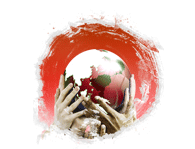




 您的位置:
您的位置:
 IT外包服务与产品
IT外包服务与产品